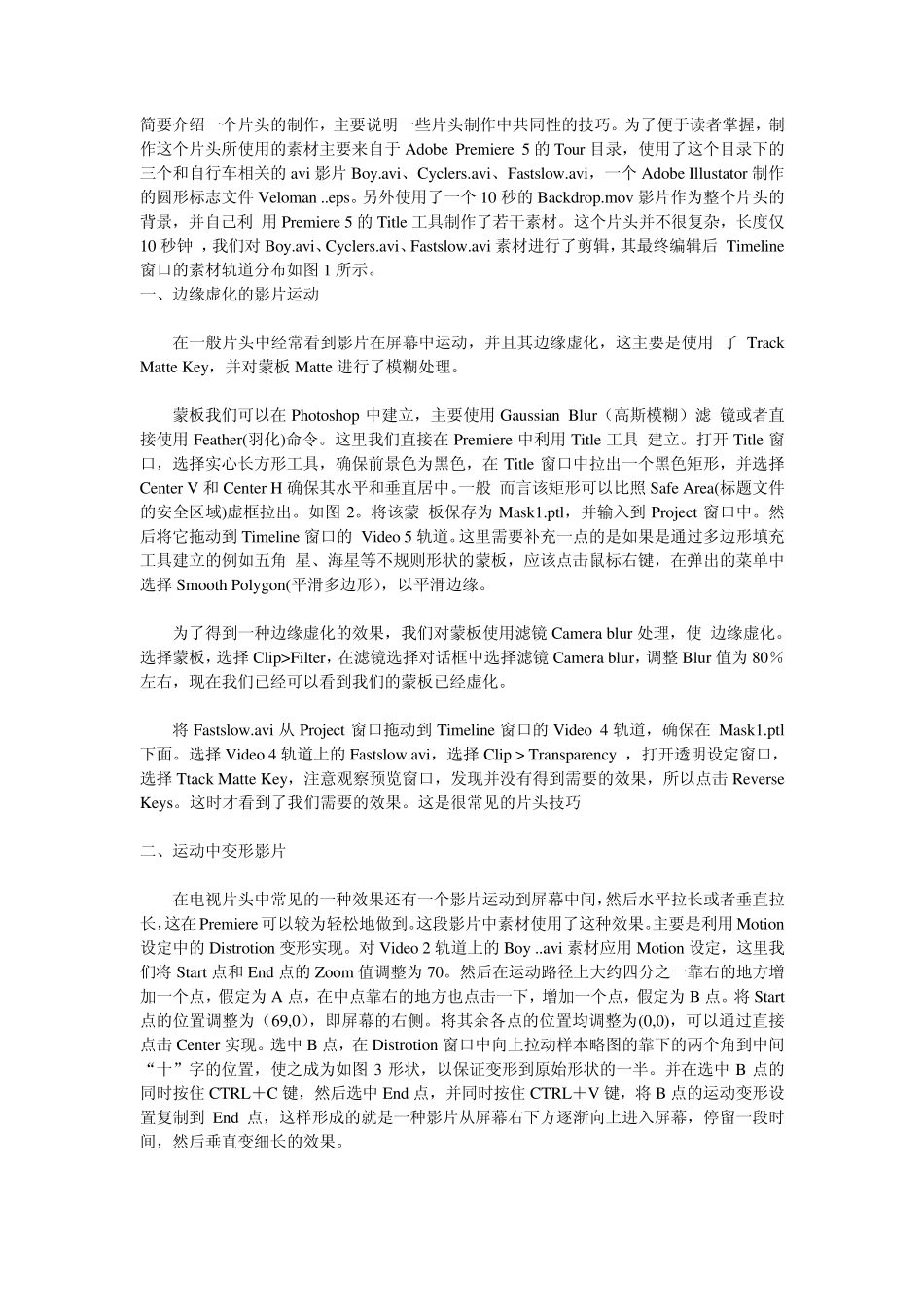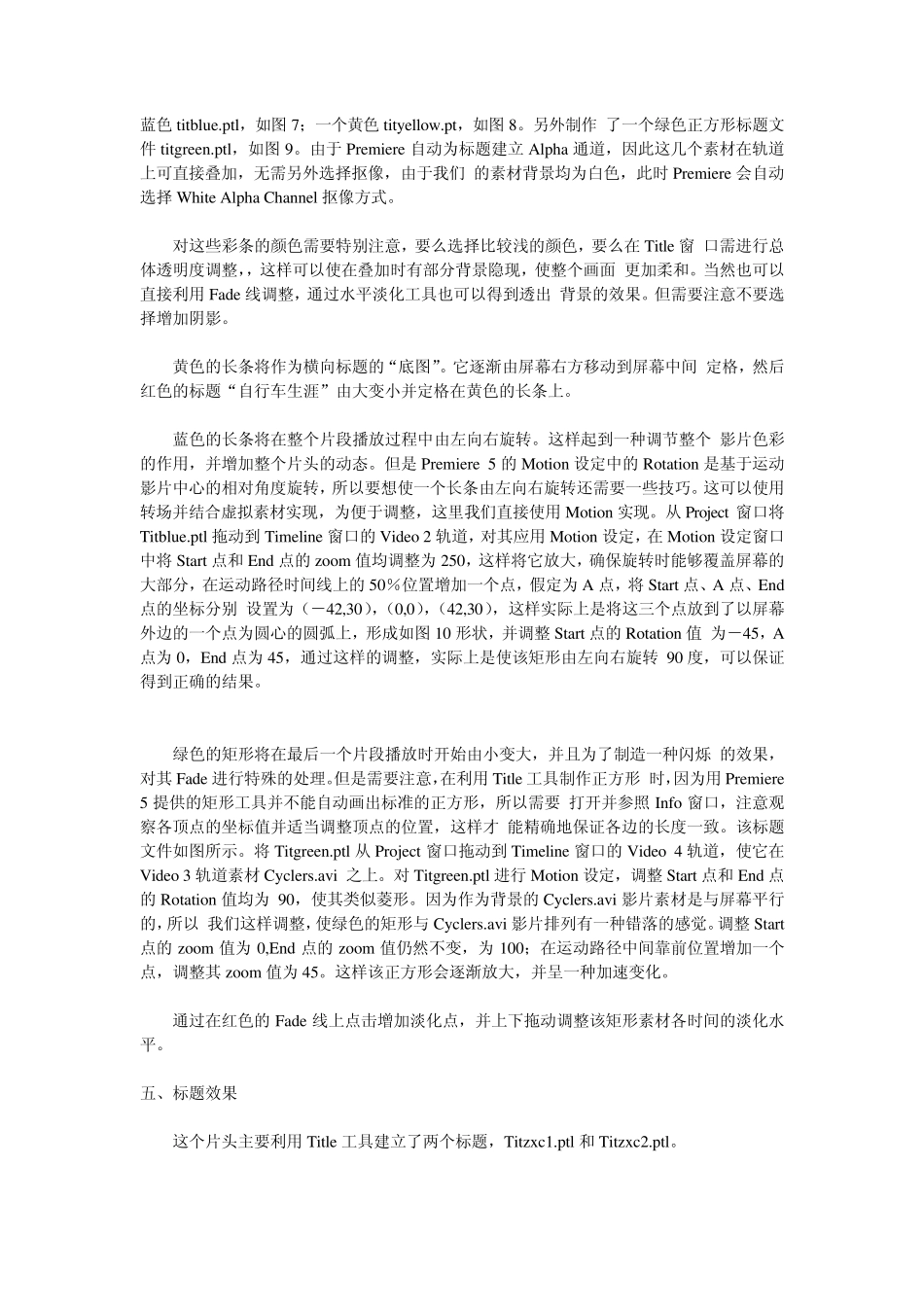简要介绍一个片头的制作,主要说明一些片头制作中共同性的技巧。为了便于读者掌握,制作这个片头所使用的素材主要来自于 Adobe Premiere 5 的 Tour 目录,使用了这个目录下的三个和自行车相关的 avi 影片 Boy.avi、Cyclers.avi、Fastslow.avi,一个 Adobe Illustator 制作的圆形标志文件 Veloman ..eps。另外使用了一个 10 秒的 Backdrop.mov 影片作为整个片头的背景,并自己利 用 Premiere 5 的 Title 工具制作了若干素材。这个片头并不很复杂,长度仅10 秒钟 ,我们对 Boy.avi、Cyclers.avi、Fastslow.avi 素材进行了剪辑,其最终编辑后 Timeline窗口的素材轨道分布如图 1 所示。 一、边缘虚化的影片运动 在一般片头中经常看到影片在屏幕中运动,并且其边缘虚化,这主要是使用 了 Track Matte Key,并对蒙板 Matte 进行了模糊处理。 蒙板我们可以在 Photoshop 中建立,主要使用 Gaussian Blur(高斯模糊)滤 镜或者直接使用 Feather(羽化)命令。这里我们直接在 Premiere 中利用 Title 工具 建立。打开Title 窗口,选择实心长方形工具,确保前景色为黑色,在 Title 窗口中拉出一个黑色矩形,并选择Center V 和 Center H 确保其水平和垂直居中。一般 而言该矩形可以比照Safe Area(标题文件的安全区域)虚框拉出。如图 2。将该蒙 板保存为 Mask1.ptl,并输入到 Project 窗口中。然后将它拖动到 Timeline 窗口的 Video 5 轨道。这里需要补充一点的是如果是通过多边形填充工具建立的例如五角 星、海星等不规则形状的蒙板,应该点击鼠标右键,在弹出的菜单中选择Smooth Polygon(平滑多边形),以平滑边缘。 为了得到一种边缘虚化的效果,我们对蒙板使用滤镜Camera blur 处理,使 边缘虚化。选择蒙板,选择Clip>Filter,在滤镜选择对话框中选择滤镜Camera blur,调整 Blur 值为 80%左右,现在我们已经可以看到我们的蒙板已经虚化。 将Fastslow.avi 从Project 窗口拖动到 Timeline 窗口的 Video 4 轨道,确保在 Mask1.ptl下面。选择Video 4 轨道上的 Fastslow.avi,选择Clip > Transparency ,打开透明设定窗口,选择Ttack Matte Key,注意观察预览窗口,发现并没有得到需要的效果,所以点击Reverse Keys。这时才看到了我们需要的效果。这是很常见的片头技巧 二、运动中变形影片 在电视片头中常见的一种效果还有一个影片运动到屏幕中间,然后水平...